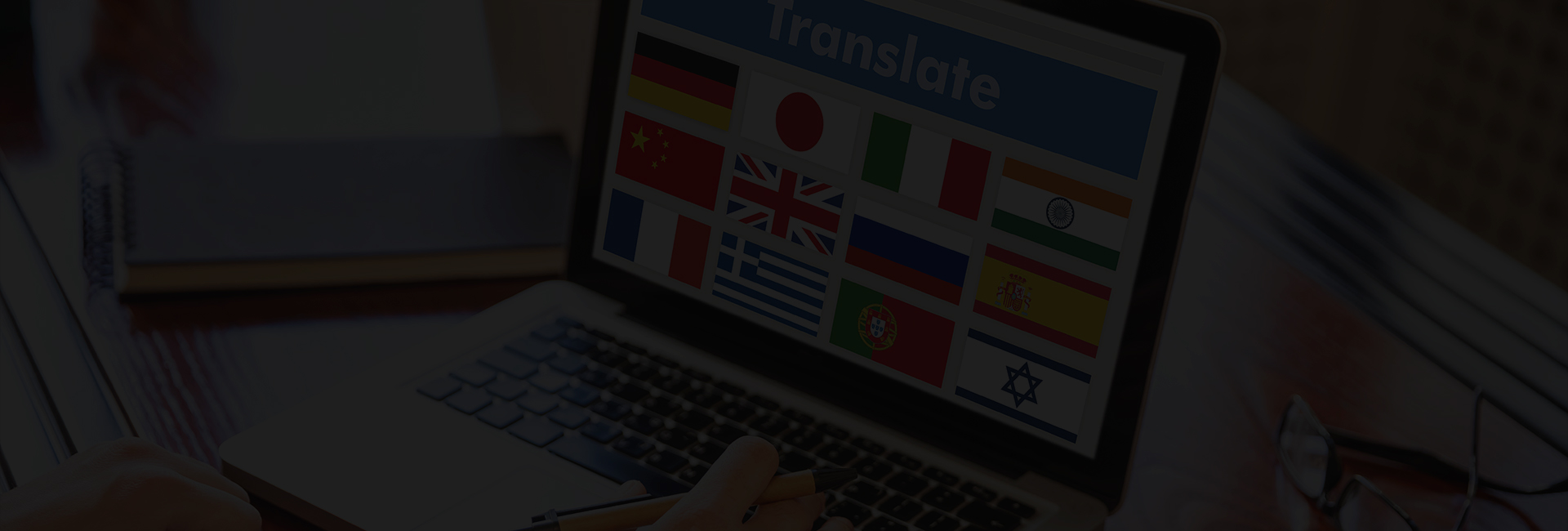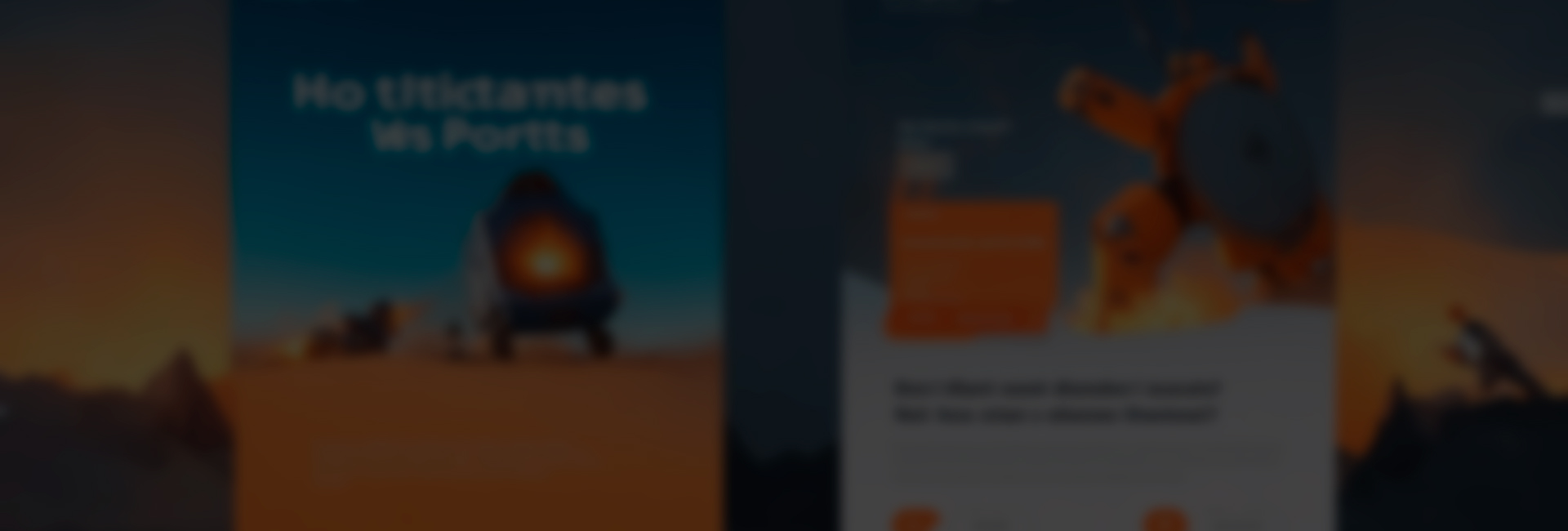Nós da WeBlaster sabemos que atualmente com a evolução digital e a facilidade de acesso à informações e dados, muitas pessoas têm optado por utilizar o próprio smartphone como uma ferramenta principal ou auxiliar de trabalho, pela versatilidade e flexibilidade que os aparelhos de hoje fornecem aos seus usuários. E é por esse motivo que neste tópico iremos mostrar à você como adicionar seu e-mail IMAP em seu iPhone com todo o passo a passo ilustrado, de maneira simples e direta:
1. Na tela inicial do seu dispositivo localize o ícone “Ajustes” e clique nele para acessar as configurações.

2. Já dentro de Ajustes, procure por “Contas e Senhas”, clique para acessar esta opção

3. Na tela seguinte, para adicionar uma nova conta clique em “Adicionar Conta”.

4. Será exibido as opções da conta que será adicionada, clique em “Outra”.

5. Depois clique em Adicionar Conta de E-mail.

6. A tela seguinte irá solicitar as informações da conta, insira:
- Nome: Nome que será exibido nos e-mails
- E-mail: O endereço de e-mail completo [email protected]
- Senha: Senha da conta de e-mail, a mesma que utiliza no acesso ao webmail
- Descrição: Este campo será a descrição da conta dentro do leitor
Após o preenchimento correto, clique em “Seguinte”.

7. Na próxima tela certifique-se de que a opção IMAP está selecionado conforme abaixo

8. Em informações do “Servidor de Correio de Entrada”, insira os dados abaixo:
- Nome do Host – Digite o endereço do servidor de e-mails
- Nome do Usuário – [email protected]
- Senha – sua senha

9. Logo abaixo em informações do “Servidor de Correio de Saída”, insira os dados conforme abaixo
- Nome do Host – Digite o endereço do servidor de e-mails
- Nome do Usuário – [email protected]
- Senha – sua senha
Após o preenchimento correto, clique em “Seguinte”.